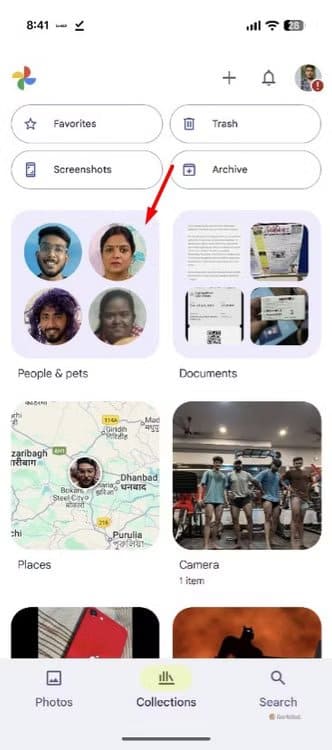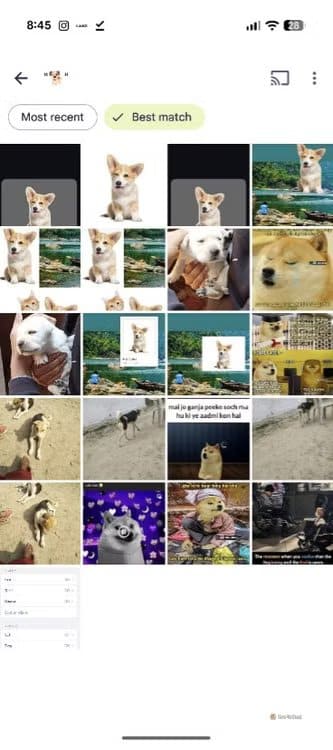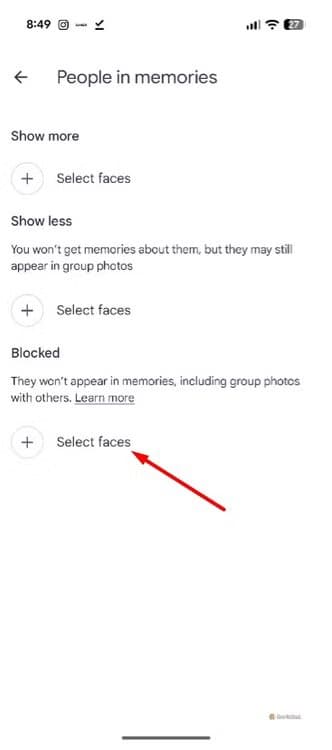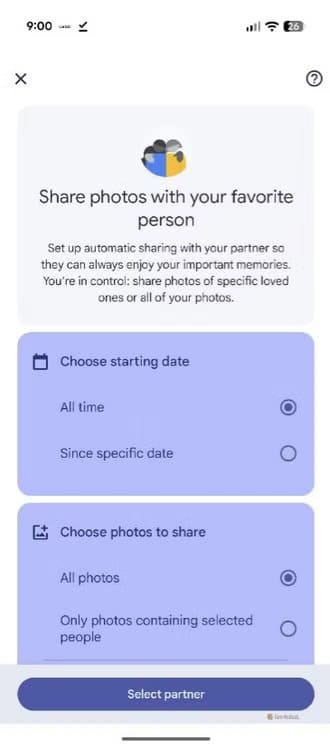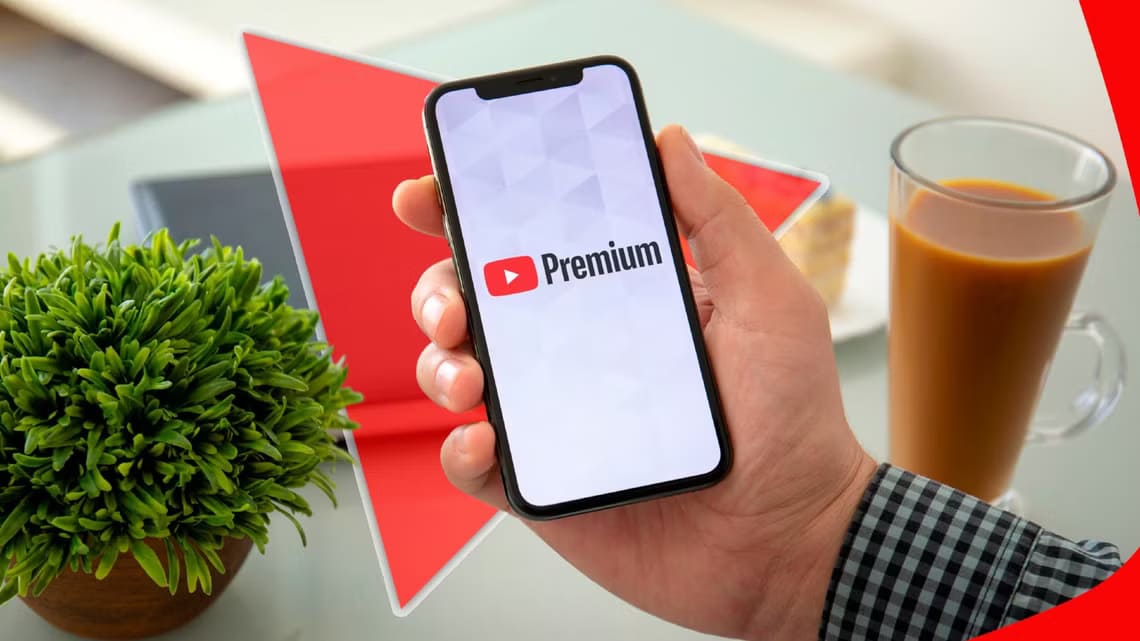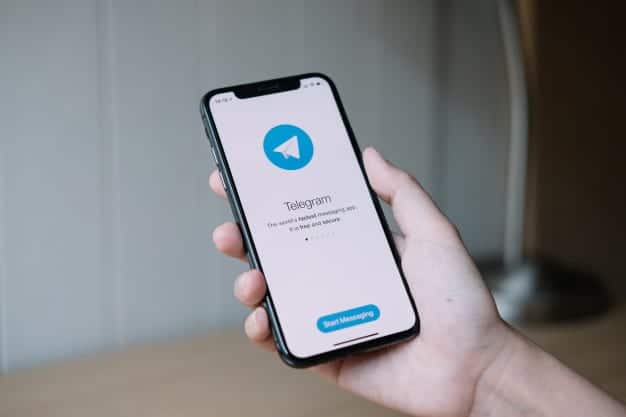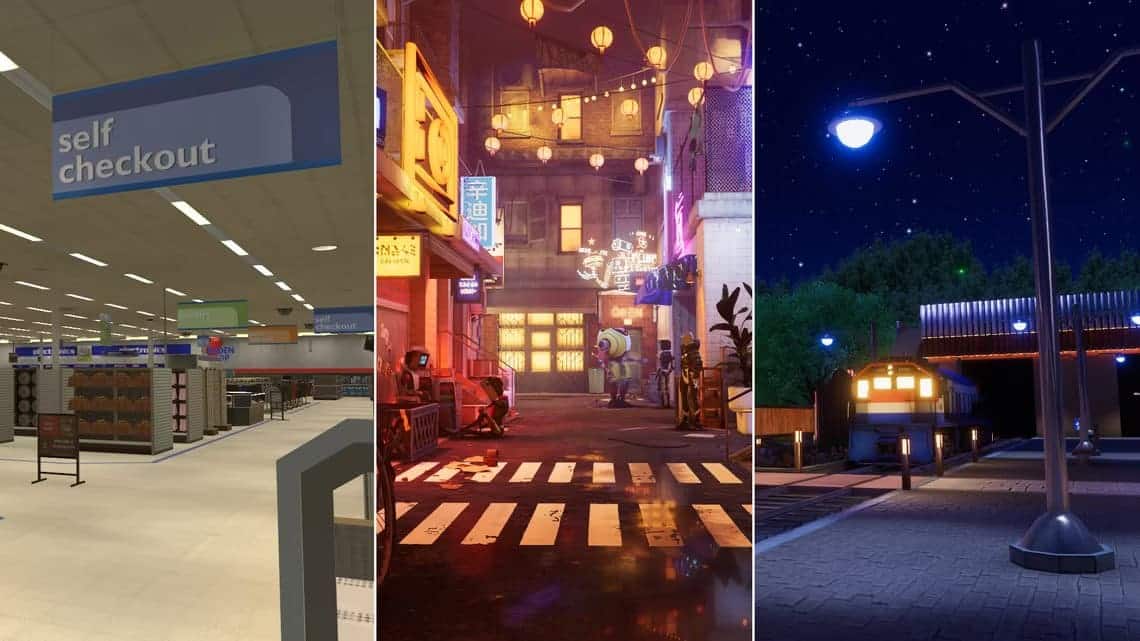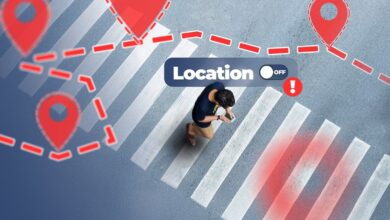التقاط الصور أصبح جزءًا أساسيًا من حياتنا اليومية، ومع تزايد عدد الصور على الهواتف، يصبح تنظيمها والاحتفاظ بها تحديًا كبيرًا. تطبيق Google Photos لا يقتصر على كونه أداة لتخزين الصور فقط، بل يحتوي على مميزات ذكية تساعدك في تنظيم صورك والوصول إليها بسهولة، مع توفير إمكانيات إضافية مثل البحث الذكي، إنشاء الألبومات التلقائية، وإدارة النسخ الاحتياطي. الكثير من المستخدمين لا يستفيدون من هذه الخصائص رغم أنها قد تجعل تجربة استخدام التطبيق أكثر سهولة وإنتاجية.
![]()
بخلاف تطبيق المعرض على هاتفك الذكي، يوفر تطبيق صور جوجل مجموعة واسعة من الميزات، مما يجعله من أفضل المنصات لتخزين وتحرير الصور والفيديوهات. سأناقش هنا بعضًا من أهم ميزات صور جوجل التي يجب عليك استخدامها.
7. تحسين الذكاء الاصطناعي
لستُ خبيرًا في تحرير الصور، لذلك كلما التقطتُ صورة، غالبًا ما أشعر بالحيرة بشأن التعديلات التي يجب تطبيقها لجعلها تبدو أكثر حيوية وجاذبية. لتسهيل ذلك عليّ وعلى الكثيرين ممن يجدون صعوبة في تحرير الصور، أضافت جوجل وضع تحسين الذكاء الاصطناعي في صور جوجل.
لاستخدام هذه الميزة، حدد الصورة التي تريد تحريرها وانقر على زر “تحرير” أسفل النافذة. ثم اختر “تحسين الذكاء الاصطناعي” من نافذة التحرير التي تظهر.


سيستخدم تطبيق صور جوجل الآن الذكاء الاصطناعي لإنشاء بعض الاقتراحات، كل منها يختلف قليلاً عن الآخر. على سبيل المثال، قد تبدو إحدى الصور أكثر حيوية من الصورة الأصلية، بينما قد تكون صورة أخرى نسخة مكبرة أو معكوسة. اختر النسخة المقترحة التي تفضلها وانقر على زر “حفظ كنسخة” في الأعلى.
إذا كنت ترغب في تعديل الاقتراحات التي تقدمها ميزة تحسين الذكاء الاصطناعي، يمكنك القيام بذلك أيضًا. خلال اختباراتي، وجدت أن هذه الميزة تميل إلى زيادة سطوع ألوان معظم الصور، لذلك أذهب دائمًا إلى قسم الإضاءة وأخفض سطوع الصور المقترحة بواسطة الذكاء الاصطناعي.
6. العثور على صورك بسرعة
قد يكون العثور على صورة معينة لشخص ما عملية شاقة، خاصةً إذا كان لديك آلاف الصور المخزنة في صور جوجل. مع ذلك، يمكنك استخدام ميزة الوسم لتسهيل العملية بأكملها.
في الشاشة الرئيسية لتطبيق صور جوجل، انقر على زر “المجموعات” في الأسفل، ثم حدد “الأشخاص والحيوانات الأليفة” من القائمة التي تظهر. اختر الشخص الذي تبحث عنه في الصورة. على سبيل المثال، إذا كنت تبحث عن صورة تظهرك، فاختر صورتك من القائمة. سيعرض تطبيق صور جوجل جميع الصور التي تظهرك.
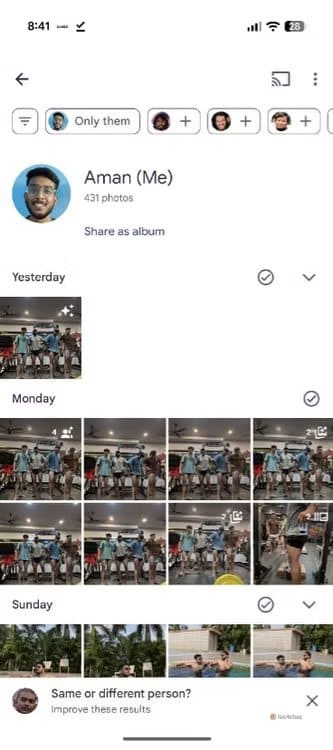
5. اجعل بحثك أسرع
مع أن ميزة الوسم رائعة للبحث عن الصور، يمكنك أيضًا استخدام ميزة البحث المخصصة في صور Google للعثور على صورة بسرعة. على سبيل المثال، إذا كنت ترغب في البحث عن صورة كلب، فانقر على أيقونة البحث في أسفل يمين الشاشة الرئيسية لصور جوجل، واكتب “كلب” في شريط البحث. يمكنك أيضًا لصق رمز تعبيري لكلب. سيعرض تطبيق صور جوجل جميع الصور التي تحتوي على كلب.
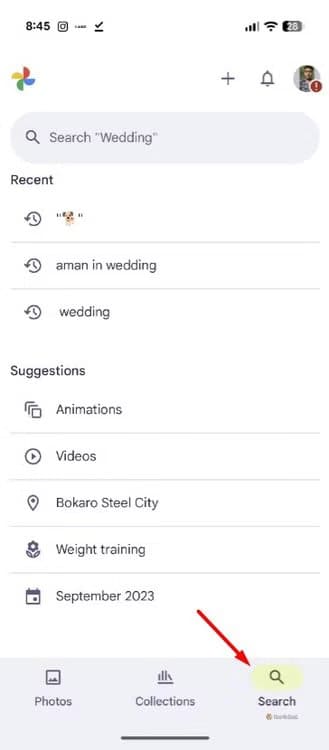
يمكنك تضييق نطاق بحثك بإضافة تفاصيل إضافية. على سبيل المثال، يمكنك البحث عن صورة كلب الراعي الألماني يلعب في مسبح. سيعرض لك تطبيق صور جوجل الصورة المطلوبة بسرعة.
إذا كنت تعيش في الولايات المتحدة، يمكنك الاستفادة من ميزة “اسأل الصور” في صور جوجل. هذه الميزة، المدعومة بنظام جيميني، لا تُسهّل البحث عن الصور فحسب، بل تساعدك أيضًا في الحصول على إجابات لأسئلتك حول صورك. على سبيل المثال، يمكنك استخدام ميزة “اسأل الصور” لتحديد أي الصور في معرض الصور ستبدو أفضل كخلفية لهاتفك.
4. حظر أو إخفاء الصور
إذا كنت تُعطي هاتفك الذكي لصديق ولا ترغب في أن يرى صور شخص معين – ربما حبيبتك – يمكنك استخدام ميزة الحظر في صور جوجل.
لتفعيل هذه الميزة، انقر على رمز ملفك الشخصي في الزاوية العلوية اليمنى من تطبيق صور جوجل، ثم اختر “إعدادات الهاتف” من القائمة التي تظهر. اختر التفضيلات > الذكريات > إخفاء الأشخاص والحيوانات الأليفة. بعد ذلك، اضغط على أيقونة الإضافة الموجودة أسفل قسم “المحظور”، وحدد وجهًا من القائمة، ثم اضغط على “تم” في الأعلى.
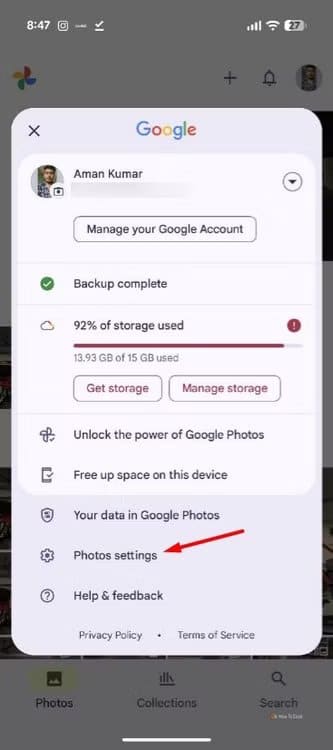
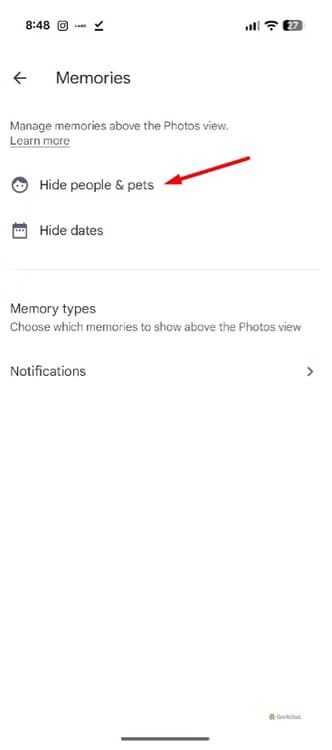
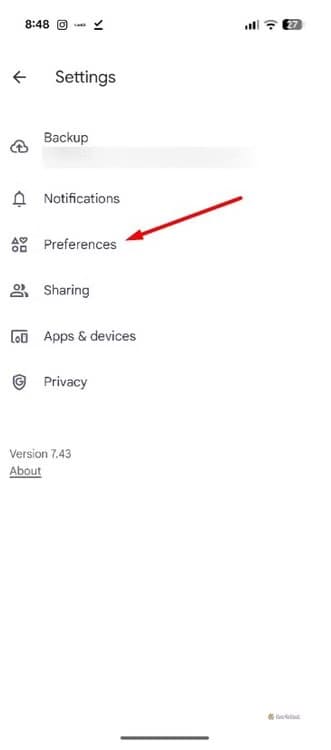
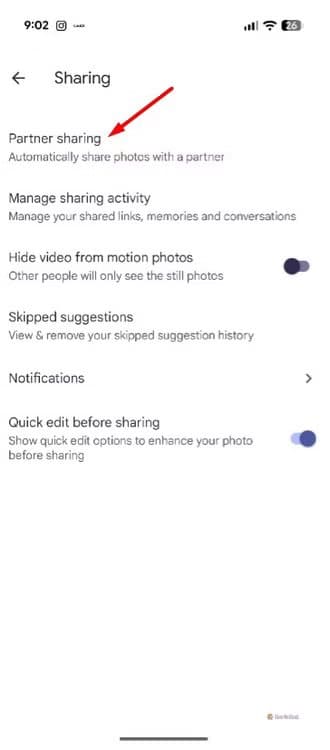
هذا كل ما في الأمر. لن ترى صورة هذا الشخص في صور جوجل، ولن تظهر أيضًا في أي صور جماعية أو ذكريات صور جوجل.
إذا كان حظر شخص ما في صور جوجل قرارًا مبالغًا فيه، فيمكنك أيضًا ضبط صور جوجل لعرض صور شخص معين بشكل أقل. للقيام بذلك، انقر على رمز الإضافة أسفل قسم “عرض أقل” واختر الشخص الذي ترغب في عرض صوره بشكل أقل. عندها، لن يعرض صور جوجل صور الشخص المحدد في ذاكرته.
يتوفر أيضًا قسم “عرض المزيد” الذي يمكنك ضبطه لعرض صور شخص معين بشكل أكثر تكرارًا في ذكريات صور جوجل. كما يتوفر خيار “إخفاء التواريخ” الذي يمكنك ضبطه لإخفاء الصور الملتقطة في تاريخ معين.
3. مشاركة الصور مع شريكك
واتساب، تيليجرام، وميزة مشاركة الروابط في صور جوجل نفسها – هناك العديد من الطرق لمشاركة صورك مع شريكك. مع ذلك، يوفر تطبيق صور جوجل أيضًا ميزة مشاركة الكل، حيث تشارك تلقائيًا كل صورة تضيفها مع شريك محدد.
لتفعيل هذه الميزة، انتقل إلى نافذة “إعدادات الصور”، ثم اختر “مشاركة”، ثم “مشاركة الشريك”. اختر نقطة البداية ونوع الصور التي ترغب في مشاركتها. ثم انقر على زر “اختيار شريك”. اختر شريكًا من القائمة التي تظهر، ثم انقر على زر “تأكيد”.
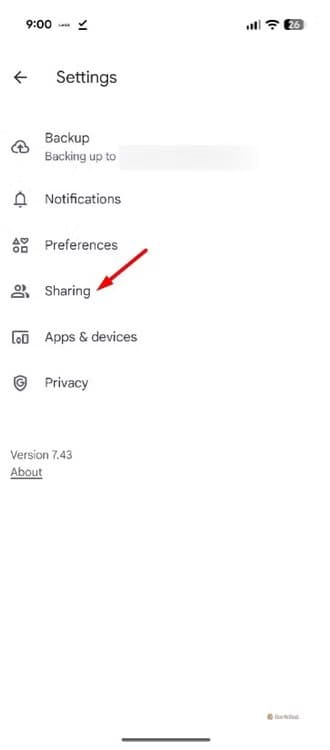
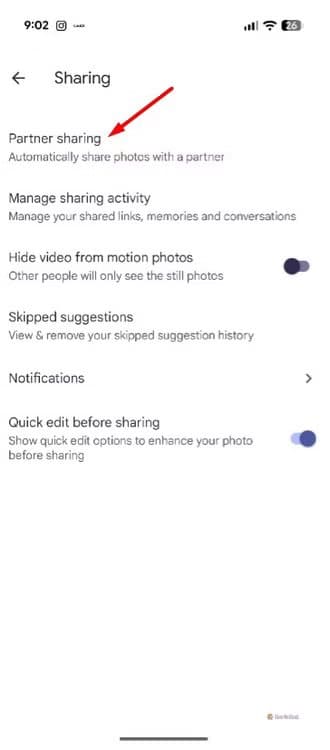
سيتلقى الشخص المحدد إشعارًا منبثقًا على جهازه يطلب منه قبول دعوة المشاركة. بمجرد قبوله، ستتم مشاركة جميع صورك على صور جوجل معه.
2. إضفاء الحيوية على الصور
يأتي تطبيق صور جوجل مزودًا بخاصية تحويل الصور إلى فيديو، مما يتيح لك تحويل الصور الثابتة إلى مقاطع فيديو قصيرة. تعمل هذه الميزة بواسطة Veo 2، ويمكنك استخدامها لأغراض متعددة، مثل إضفاء الحيوية على صورة سيلفي قديمة مع والديك بحركات خفيفة.
لاستخدام هذه الميزة، انقر على زر “إنشاء” أسفل الشاشة الرئيسية لتطبيق صور جوجل، ثم اختر “تحويل الصور إلى مقاطع فيديو”. بعد ذلك، اختر صورة من معرض الصور، ثم اختر “حركات خفيفة” أو “أشعر بالحظ”. سيستغرق تطبيق صور جوجل بضع ثوانٍ لإنشاء الصورة وتحويلها إلى فيديو متحرك مدته 6 ثوانٍ.
حتى وقت كتابة هذا التقرير، هذه الميزة متاحة فقط للمستخدمين في الولايات المتحدة.
1. عدّل صورتك
في حين أن نماذج الذكاء الاصطناعي مثل ChatGPT وGemini تُستخدم لأغراض متعددة، إلا أن المستخدمين يستخدمونها مؤخرًا لتحويل الصور إلى أنماط فنية مختلفة، مثل فن جيبلي. على سبيل المثال، استخدمتُ ChatGPT مؤخرًا لتحويل صورتي إلى شخصية أنمي.
استلهمت جوجل من هذا الأمر، وأطلقت ميزة ريمكس تتيح لك تحويل الصور إلى أنماط فنية كرتونية مختلفة. هذا يعني أنك لست بحاجة إلى استخدام برنامج دردشة مخصص لتحويل صورك.
لاستخدام هذه الميزة، انقر على خيار “إنشاء جديد” في صور جوجل، ثم اختر “ريمكس”. حدد النمط الذي تريد تحويل صورتك إليه. يمكنك الاختيار بين رسوم متحركة ثلاثية الأبعاد، أو أنمي، أو رسم تخطيطي، أو كتاب هزلي. ثم حدد صورتك وانقر على “إنشاء”.
سيستغرق إنشاء الصورة في صور جوجل بضع ثوانٍ. يمكنك بعد ذلك حفظ الصورة المُولّدة على هاتفك الذكي، بل ومشاركتها مع أصدقائك. هذه الميزة متاحة حاليًا فقط لجمهور الولايات المتحدة، ولا تتوفر معلومات حول إطلاقها عالميًا حتى وقت كتابة هذا التقرير.
هذه بعض ميزات تطبيق صور جوجل التي يجب أن تعرفها. ومن المثير للاهتمام، أن هناك أيضًا بعض الميزات الصغيرة والمهمة، مثل مشاركة الصور باستخدام رمز الاستجابة السريعة، وتنظيم الصور في ألبومات مختلفة، وغيرها الكثير. بشكل عام، يُعد تطبيق صور جوجل بديلاً رائعًا لمعرض الصور الافتراضي في هاتفك الذكي.
الاعتماد على Google Photos لا يقتصر على الاحتفاظ بالصور، بل يمكن أن يصبح أداة قوية لتوفير الوقت وتنظيم الذكريات بشكل أفضل. المميزات التي قد تبدو بسيطة في البداية قد تُحدث فرقًا كبيرًا عند استخدامها بانتظام. لذلك جرب هذه الخصائص بنفسك، وستجد أن إدارة صورك أصبحت أسهل وأكثر متعة.